ホームページ >コンピューターのチュートリアル >コンピュータ知識 >win11の壁紙がロックされて変更できない場合はどうすればいいですか? Win11の壁紙がロックされて変更できない、詳しく解説
win11の壁紙がロックされて変更できない場合はどうすればいいですか? Win11の壁紙がロックされて変更できない、詳しく解説
- WBOYWBOYWBOYWBOYWBOYWBOYWBOYWBOYWBOYWBOYWBOYWBOYWB転載
- 2024-05-03 21:04:26932ブラウズ
質問: Win11 の壁紙が変更できず、ロックされている場合はどうすればよいですか?この問題が発生した場合、ユーザーは [この PC] > [検索ボックス] > [%ProgramData%MicrosoftWindows] を直接クリックして、壁紙のロックを解除して変更できます。詳細な手順については、以下を読み続けてください。 PHP エディター Xinyi は、この問題を簡単に解決するための包括的なガイドを提供します。
win11 の壁紙はロックされており、変更できません。詳しい説明
方法 1:
1. 最初のステップで、[この PC] をダブルクリックして入力します。 ]。
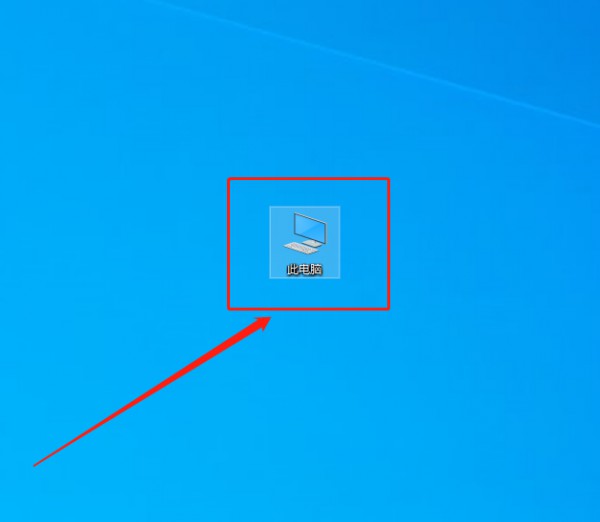
#2. ステップ 2. 入力後、ページ上部の検索ボックスに [%ProgramData%MicrosoftWindows] などのコード文字列を入力し、クリックします。入力。
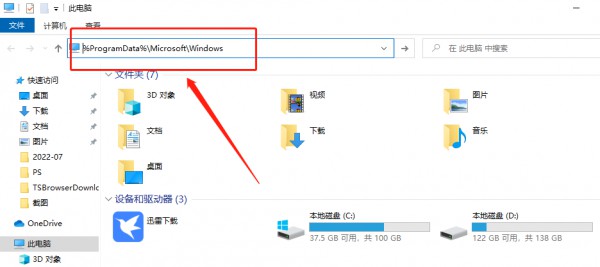
3 番目のステップは、以下のフォルダーで [systemdata] を見つけてクリックし、その中のコンテンツをすべて削除することです。 (注意: 入るには許可が必要であることが前提です)
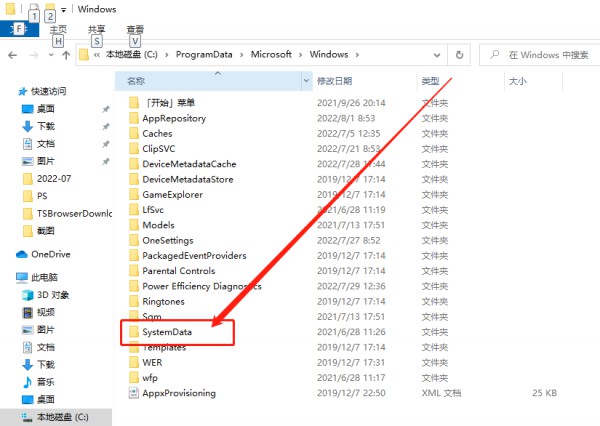
方法 2:
1. 最初のステップは [ を押し続けることです。キーボードの「win R」キーを押しながら、デスクトップに表示される入力ボックスに「regedit」と入力し、「OK」をクリックします。
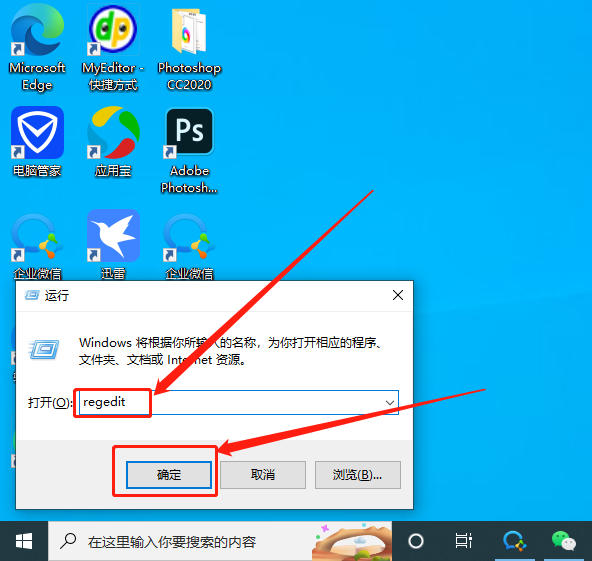
2. ステップ2. 入力後、[HKEY_CURRENT_USER→Software→Microsoft→Windows→CurrentVersion→Explorer]の順にクリックします。
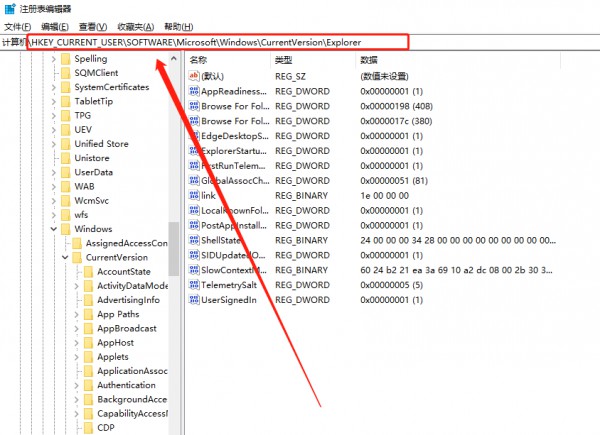
3. ステップ 3. 次に、ページの右側を見て、空白スペースをマウスで右クリックし、[新規] を選択して、クリックします。 [DWORD (32 ビット) 値]。
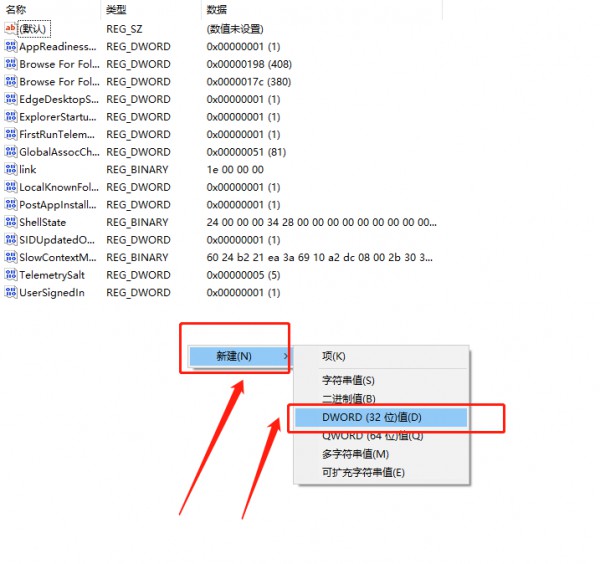
#4. ステップ 4、このファイルの名前を [NoSaveSettings] に変更し、ダブルクリックして開きます。
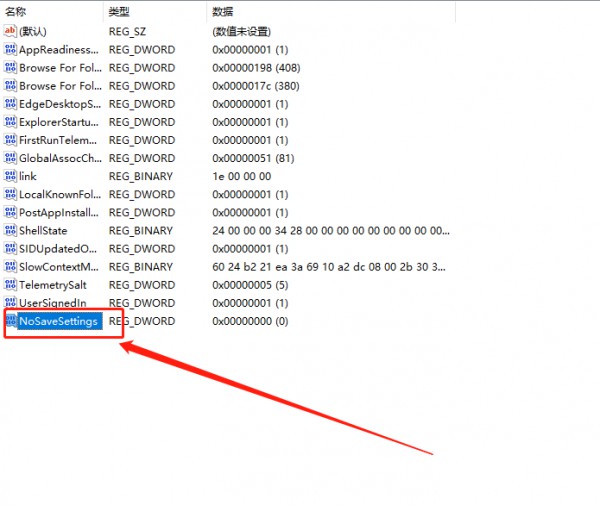
5. ステップ5、下の[数値データ]を[1]に変更し、最後に右下の[OK]をクリックします。
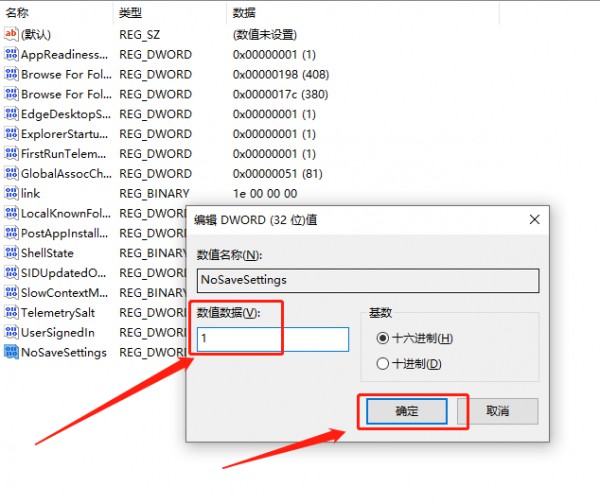
以上がwin11の壁紙がロックされて変更できない場合はどうすればいいですか? Win11の壁紙がロックされて変更できない、詳しく解説の詳細内容です。詳細については、PHP 中国語 Web サイトの他の関連記事を参照してください。

